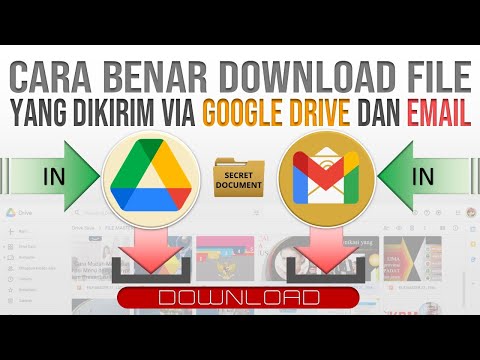Bilah di sepanjang bagian atas layar Anda berfungsi sebagai bilah notifikasi, sehingga aplikasi apa pun yang telah Anda atur untuk memperingatkan Anda tentang peristiwa tertentu (seperti panggilan telepon tak terjawab) akan muncul di sana. Karena bilah notifikasi adalah fitur default pada Android, wikiHow ini akan mengajari Anda cara menampilkan notifikasi di layar Terkunci dan cara lain menggunakan bilah notifikasi di Android 11. Secara default, jika Anda melihat ikon notifikasi di bilah notifikasi yang ingin Anda lihat lebih lanjut, geser ke bawah sekali dari atas layar Anda untuk memperluas notifikasi Anda.
Langkah
Metode 1 dari 2: Menampilkan Notifikasi di Layar Kunci

Langkah 1. Buka Pengaturan
Anda dapat menemukan ikon roda gigi di panel Menu Cepat dengan menggesek ke bawah dari bagian atas layar Anda atau Anda dapat menemukan ikon aplikasi di salah satu layar Utama Anda, di laci aplikasi, atau dengan mencari.

Langkah 2. Ketuk Layar Kunci
Anda mungkin malah melihat "Pemberitahuan" atau bahasa serupa. Opsi menu ini akan bervariasi antar produsen.
Anda mungkin perlu menemukan pengaturan untuk Layar Terkunci di "menu Pemberitahuan jadi jika Anda harus mengetuk "Pemberitahuan" di opsi menu, ketuk untuk menavigasi ke pengaturan pemberitahuan untuk layar kunci Anda. Beberapa ponsel, seperti Samsung Galaxy, akan menunjukkan saran untuk pengaturan serupa di bagian bawah layar Anda

Langkah 3. Ketuk sakelar di sebelah Notifikasi untuk mengaktifkannya
Anda kemudian akan melihat notifikasi Anda muncul di layar Terkunci serta bilah notifikasi di bagian atas layar Anda.
Setelah Anda mengetuk sakelar untuk mengaktifkannya, Anda dapat mengubah pengaturan di sini untuk menyesuaikan notifikasi Anda. Jika, misalnya, Anda hanya ingin notifikasi menampilkan ikon aplikasi yang mengirim notifikasi, ketuk Lihat gaya > Detail. Anda juga dapat mengetuk tombol di sebelah "Sembunyikan konten" untuk mencegah notifikasi menampilkan lebih dari sekadar ikon aplikasi asalnya.
Metode 2 dari 2: Menunda Pemberitahuan

Langkah 1. Buka Pengaturan
Anda dapat menemukan ikon roda gigi di panel Menu Cepat dengan menggesek ke bawah dari bagian atas layar Anda atau Anda dapat menemukan ikon aplikasi di salah satu layar Utama Anda, di laci aplikasi, atau dengan mencari.

Langkah 2. Ketuk Notifikasi
Anda mungkin melihat menu yang disebut "Aplikasi & Pemberitahuan", dan kemudian Anda harus mengetuk "Pemberitahuan" lagi.

Langkah 3. Ketuk sakelar di sebelah Geser ke kiri atau kanan untuk tunda
Sekarang saat Anda mendapatkan notifikasi, Anda dapat menundanya dan mendapatkan pengingat tentangnya nanti. Saat Anda mendapatkan peringatan spanduk pemberitahuan, geser sekitar setengah dari gesekan biasa dan Anda akan melihat ikon jam. Ketuk ikon itu dan itu akan ditunda selama satu jam (atau ketuk panah bawah dan pilih waktu yang berbeda).